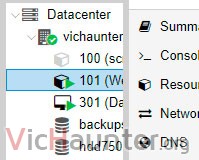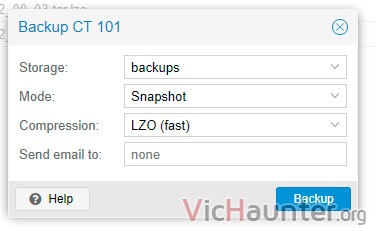Si trabajas con virtualización de forma profesional, o incluso si simplemente tienes un nas en casa con alguna que otra máquina virtual, seguro que alguna vez has necesitado duplicar una de ellas. Te voy a enseñar de la forma más fácil cómo clonar openvz o kvm en proxmox con un par de clicks y una línea de consola.
Por lo general este proceso no puede provocar ningún daño en los datos ni hacer que tus máquinas dejen de funcionar. Aun así, y teniendo en cuenta que cada instalación es única, debes asegurarte que al reiniciar la máquina que quieres clonar todo funciona como toca.
Cómo clonar openvz o kvm en proxmox a una id nueva
Esto se debe a que la máquina clonada tendrá que iniciar, y por supuesto, a que si tienes algún problema en el inicio y reinicias el contenedor/kvm con la máquina original puedes tener el servicio sin funcionar.
En caso de los contenedores no es tan problemático, puesto que para clonarlo no necesitas pararlo, y es que vamos a echar mano de la opción de backup para hacerlo lo más fácil posible.
Lo primero será que te conectes a tu panel de proxmox, donde tienes las máquinas virtuales funcionando, y en la lista de la izquierda selecciones la que quieres clonar.
Ahora en la lista de pestañas de la pantalla principal, dale a backup, y luego pulsa sobre le botón de backup now.
Te va a preguntar sobre el tipo de backup. En caso de los contenedores no necesitas pararlos, aunque si puedes te recomiendo hacerlo en ambos casos para asegurarte de que nada se quede a medias. Una vez lo tengas y elijas la compresión dale a iniciar.
Verás que cuando termina te saldrá el backup en la lista de la ventana principal, y en ese momento ya tienes algo así como un template que puedes restaurar donde sea. Es mucho más sencillo hacerlo así que utilizando las opciones de clonar.
Cómo restaurar un backup en cualquier id con Proxmox
Ahora lo único que te falta, es restaurarlo con la id que quieras, ya que si desde la interfaz web, o desde la consola lo restaurar sin más, este reemplazará la máquina con la misma id.
Abre una terminal ssh (putty o cygwin si estás en Windows), y conéctate a tu host de proxmox. Una vez allí debes ir a la carpeta con los backups, la carpeta predeterminada es:
/var/lib/vz/dump/
Si la has cambiado o tienes varios nodos para backups deberás acceder al que tenga la copia de la máquina que acabas de hacer. En este momento puedes copiarla por rsync, o mandarla a otro equipo con proxmox en la que la quieras restaurar, pero nosotros vamos a restaurarla con otra id en el mismo host.
Imagina que tienes la máquina con id 101 y quieres restaurarla en la que tiene id 102. Como ya estás en la carpeta el comando dependerá de si es kvm o openvz:
Contenedor OpenVZ: vzrestore vzdump-lxc-101-2018_01_20-12_00_03.tar.lzo 102 Máquina virtual KVM qmrestore vzdump-qemu-101-2018_01_20-12_18_53.vma.lzo 102
En cuanto le des a intro, en la interfaz web verás que aparece una nueva tarea de restauración. Lo bueno de esta es que al pasarle el segundo parámetro con un número de id, va a intentar restaurar dicha máquina en esa id.
Aquí puede que te encuentres con algún error 61 o similar tras la restauración, pero la máquina funcionará igualmente, esto depende de las instalaciones.
Cambiar la ip de la máquina y DNS
Algo importante que te va a faltar es cambiar la ip de la máquina. Para esto, una vez restaurada en la nueva y antes de iniciarla, haz click sobre ella en la lista, dale a la pestaña DNS y haz doble click sobre Hostname.
Te sale una ventanita en la que puedes cambiar el nombre, que será el host de la máquina (para que los distingas).
Después te puedes ir a la pestaña network y cambiar desde ahí la ip, aunque yo prefiero hacerlo desde la misma máquina. Es decir, arrancas la máquina, y si es kvm entras por consola y la cambias manualmente desde la interfaz gráfica.
Si es un contenedor, puedes ejecutar
vzctl enter 102
Y ahí editar manualmente el archivo /etc/network/interfaces, o el que tenga la configuración de la red en tu distribución.
Si la tienes configurada por dhcp no tendrás que hacer nada, pues al conectarse al router cogerá la siguiente ip libre.
Si tienes alguna duda o te pierdes en algún punto del proceso, como siempre no dudes en preguntarme en los comentarios y te echo un cable.
¿Tienes virtualizada alguna máquina? ¿Para qué la usas? Comenta y comparte